6 façons de libérer de l'espace sur votre ordinateur Windows
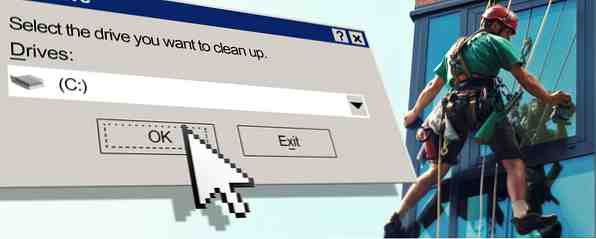
Le fouillis peut nuire considérablement à la productivité, qu'il s'agisse de votre poste de travail, de votre domicile ou de votre ordinateur. L'entropie est la raison pour laquelle l'encombrement s'accumule avec le temps, et l'entropie prend de nombreuses formes dans le contexte des ordinateurs. Les fichiers se perdent, les programmes deviennent inutilisés et, petit à petit, divers coins et recoins de votre ordinateur sont repris par des fragments de données perdus. Tout à coup, votre disque dur, autrefois spacieux, regorge d'objets inutiles. 6 conseils pour libérer de l'espace disque sous Windows 10 6 conseils pour libérer de l'espace disque dans Windows 10 Même un téraoctet d'espace de stockage est rapidement rempli de fichiers multimédias. Ici, nous allons vous montrer comment libérer facilement des gigaoctets d'espace disque dans Windows 10 en supprimant les fichiers système redondants. Lire la suite et vous devez le nettoyer. Mais comment?
Il ne suffit pas de supprimer les choses à gauche et à droite. Vous devez rechercher les gros porcs de l'espace, identifier ceux qui méritent d'être supprimés et vous assurer que vous ne causez pas de dommages à votre système. Heureusement, il existe quelques méthodes que vous pouvez utiliser pour optimiser le nettoyage de l'espace sur votre ordinateur Windows. Ouvrez votre boîte à outils techniques et ajoutez-les à votre répertoire car elles vous seront utiles tous les quelques mois au cours de votre routine de nettoyage.
1. Analyser l'espace disque
La première chose que vous voulez faire est d'analyser vos disques. Libérez automatiquement de l'espace disque avec Windows 10 Sensation du stockage Libérez automatiquement de l'espace disque avec Windows 10 Détection du stockage Lorsque vous manquez d'espace disque, que faites-vous? Windows 10 est doté d'une fonctionnalité appelée Storage Sense (Détecteur du stockage) qui peut vous aider à nettoyer ces pirates de l'espace. Nous vous montrons comment le configurer. Lisez Plus pour voir quels éléments occupent le plus d'espace et où ils se trouvent. Le raisonnement est simple: si vous souhaitez nettoyer autant d’espace que possible en un temps record, le moyen le plus rapide est de vous débarrasser des objets volumineux..
Mais l'analyseur de disque est également utile pour rechercher des fichiers cachés ou oubliés. Rappelez-vous que les fichiers que vous avez téléchargés il y a des mois n'ont pas encore trouvé leur chemin Ou peut-être avez-vous stocké une série de fichiers qui vous ont été utiles il y a un an mais qui ne veulent plus rien dire? Eh bien, ils ont pris de la place tout ce temps. Un analyseur de disque vous dira qu’ils existent et vous pourrez ensuite les supprimer..

Pour cela, j'utilise le programme appelé WinDirStat, qui correspond à Windows Directory Statistics. Il analyse l'ensemble de votre système et organise le tout dans une arborescence facile à naviguer qui vous indique quels dossiers occupent le plus d'espace. Visualisez votre utilisation du disque dur avec WinDirStat. Visualisez votre utilisation du disque dur avec WinDirStat. En savoir plus et quels éléments occupent cet espace. . Outils de visualisation du disque dur que WizTree peut vous aider à trouver ce qui absorbe votre espace disque [Windows] WizTree pouvant vous aider à trouver ce qui dissimule votre espace disque [Windows] Certains utilisateurs préfèrent les visuels et ont besoin de tableaux et graphiques, ou encore autant de données numériques. possible, et certains d’entre nous veulent juste voir les informations sur notre écran aussi vite que possible… Read More comme WinDirStat ou WizTree, il est encore plus facile de voir où se trouvent les gros problèmes. Je le recommande fortement.
2. Effacer les fichiers temporaires
Les fichiers temporaires sont exactement ce que leur nom implique: des fichiers temporairement utiles. Cela signifie que vous pouvez les supprimer et les supprimer sans trop craindre les procédures critiques de votre système. La plupart des fichiers temporaires sont utilisés lors de l'installation du programme (il est nécessaire de décompresser toutes ces données avant de les transférer sur votre système) et par les navigateurs (pour des raisons de cache), c'est donc assez sûr..
Au sujet des navigateurs, vous pouvez consulter Browser Cleaner. D'une part, chaque navigateur dispose d'une option intégrée pour la suppression de données temporaires. 7 Caches Windows masqués et leur effacement 7 Caches Windows masqués et leur effacement Les fichiers mis en cache peuvent prendre beaucoup d'octets. Bien que des outils dédiés puissent vous aider à libérer de l'espace disque, ils pourraient ne pas tout effacer. Nous vous montrons comment libérer manuellement de l'espace de stockage. Lire Plus comme l'historique, les téléchargements, la mémoire cache, les cookies, etc. Mais avec Browser Cleaner, vous pouvez nettoyer plusieurs navigateurs à la fois et il suffit d'un bouton. En outre, Browser Cleaner peut nettoyer les données temporaires liées à l’application, telles que les journaux de messagerie instantanée, les caches de programme, etc. Très simple, rapide et pratique.
3. Supprimer les fichiers en double
Je ne sais pas pour vous, mais il m'est souvent arrivé de télécharger un fichier et de le ranger dans un endroit sûr pour le garder en lieu sûr, tout en oubliant où je l'ai mis. Quelques jours plus tard, Fastforward ne voit pas le fichier où que ce soit, alors j'en télécharge une nouvelle copie. Si cela se produit plusieurs fois - en particulier si le fichier est un fichier de grande taille, tel que le fichier d'installation d'un programme volumineux -, il peut réellement occuper un espace précieux.

Heureusement, il existe un certain nombre d’outils conçus pour supprimer les fichiers en double. Supprimer rapidement les fichiers en double avec ces outils Supprimer rapidement les fichiers en double avec ces outils L’un des moyens les plus rapides d’obstruer votre disque dur est de stocker les fichiers en double. La plupart du temps, vous ne savez probablement même pas que vous avez des fichiers en double. Ils viennent d'une variété… Lire la suite en un éclair. Découvrez-les, trouvez-en un qui vous intéresse, téléchargez-le et essayez-le. La suppression de fichiers en double est un excellent moyen de libérer de l’espace perdu. En outre, vous ne perdez aucun contenu dans le processus car il s’agissait de doublons. Je suis personnellement favorable envers dupeGuru.
4. Effacez l'espace de fonctionnalités non utilisé
Saviez-vous que certaines des fonctionnalités de Windows, telles que la restauration du système et la mise en veille prolongée, nécessitent un espace disque dur pour fonctionner? C'est vrai. Une grande partie de votre disque dur peut être occupée par un espace réservé à ces fonctionnalités, même si ces fonctionnalités n'ont pas été utilisées depuis longtemps..
Il existe deux façons de modifier la restauration du système: réduisez la quantité d'espace réservé OU supprimez les points de restauration du système. Nous avons déjà expliqué comment supprimer des points de restauration système. Vous y trouverez donc des instructions spécifiques. Sachez simplement que vous pouvez économiser sur des giga-octets de données en fonction du nombre de paramètres de votre ordinateur dédiés à la restauration du système..

L’hibernation, en revanche, est une fonctionnalité système qui vous permet de sauvegarder l’état de votre ordinateur avant de “ferme-le,” puis restaure cet état lorsque vous “le rallumer.” Toutes ces informations sont enregistrées dans le fichier système en veille prolongée, qui occupe beaucoup d'espace. Si vous désactivez l'hibernation et supprimez ce fichier, vous pouvez récupérer cet espace. How-To Geek a publié un article sur la suppression de hiberfil.sys..
Remarque: ces modifications du système sont à vos risques et périls. MakeUseOf décline toute responsabilité si vous endommagez votre système de quelque manière que ce soit. Si vous n'êtes pas sûr de ce que vous faites, ne le faites pas!
5. Télécharger sur le stockage en nuage
Le nuage est l'une des dernières avancées technologiques. Plus important encore, le stockage en nuage Cloud Storage Showdown - Dropbox, Google Drive, SkyDrive & More Le nuage Cloud Storage - Dropbox, Google Drive, SkyDrive & More La scène du stockage en nuage s’est réchauffée récemment, avec une entrée tant attendue de Google et SkyDrive remodelé de Microsoft. Dropbox est longtemps resté incontesté des grands acteurs, mais cela a changé… Lire la suite. Avec celui-ci, vous pouvez télécharger vos fichiers sur un serveur et les garder sains et saufs afin de libérer de l'espace sur votre disque dur local. 5 choses que vous devriez utiliser votre stockage en nuage pour 5 choses que vous devriez utiliser votre nuage. Les services de stockage pour le stockage en nuage sont excellents dans la mesure où ils offrent une bonne quantité de stockage gratuit que tout le monde devrait pouvoir utiliser. Avec la popularité croissante du cloud et l'informatique mobile aussi populaire que… Lire la suite. La plupart des services de stockage dans le cloud synchroniseront automatiquement vos données entre le cloud et l’ordinateur. Allez simplement avec un service bien connu, comme Dropbox ou Sugarsync, et le risque de perdre vos fichiers sera minime..

Un mot d’avertissement cependant: vous ne voudrez peut-être pas placer vos données sensibles sur un nuage. 3 astuces pour rester à l’abri des dangers de l’informatique en nuage 3 astuces pour rester à l’abri des dangers de l’informatique en nuage nous avons plus de choix à notre disposition maintenant que jamais auparavant. Combien d'entre nous utilisent Dropbox, SkyDrive ou Google Drive quotidiennement? Comment… Lire la suite. Récemment, on a beaucoup parlé de sécurité, PRISM Qu'est-ce que PRISM? Tout ce que vous devez savoir Qu'est-ce que PRISM? Tout ce que vous devez savoir Aux États-Unis, la National Security Agency a accès à toutes les données que vous stockez auprès de fournisseurs de services américains tels que Google, Microsoft, Yahoo et Facebook. Ils surveillent probablement la majeure partie du trafic qui circule sur le… Lire la suite, l'écoute, et tout ce jazz. Si vous ne voulez personne - et je veux dire n'importe qui - en lisant vos données, ne les téléchargez pas dans le cloud. Sinon, n'hésitez pas à utiliser le stockage en nuage comme stockage étendu ou même simplement comme sauvegarde..
6. Désinstaller des programmes
Bien sûr, n'oubliez pas que vous pouvez désinstaller des programmes pour libérer de l'espace. Si vous avez des programmes que vous n'avez pas exécutés depuis des années, lancez-les et désinstallez-les, mais assurez-vous de pouvoir les réinstaller si vous en avez besoin. Pour les contenus téléchargés sur le Web, ne vous inquiétez pas, mais je parle de CD et de DVD pour les logiciels payants - assurez-vous de les conserver avant de les effacer de votre lecteur..
Bien que le programme de désinstallation Windows par défaut fonctionne correctement pour la plupart des programmes, vous pouvez utiliser un outil tiers, tel que Absolute Uninstaller de GlarySoft, pour supprimer complètement toutes les traces des logiciels installés..
Espace effacé
Ne laissez pas votre ordinateur se transformer en une multitude de programmes et de fichiers parasites qui encombrent votre espace 7 Caches Windows masqués et comment les effacer 7 Caches Windows masqués et les effacer Les fichiers mis en cache peuvent prendre beaucoup d'octets. Bien que des outils dédiés puissent vous aider à libérer de l'espace disque, ils pourraient ne pas tout effacer. Nous vous montrons comment libérer manuellement de l'espace de stockage. Lire la suite . Si vous vous trouvez toujours sur le point de manquer d’espace disque et de rechercher frénétiquement des fichiers à supprimer ici et là pour vous guider jusqu’à la semaine prochaine, alors vous devriez peut-être vous asseoir et réellement libérer de l’espace. Ces méthodes et outils vous y aideront.
Quels trucs et astuces utilisez-vous pour nettoyer votre ordinateur? Partagez vos pensées avec nous dans les commentaires!
Crédit d'image: Windows Cleaner via Flickr, Fichiers & dossiers via Shutterstock
En savoir plus sur: Maintenance informatique, Windirstat, Wiztree.


